هل تواجهوا حتي الآن إلي مشكلة عدم إظهار زر الشراء في ووكومرس؟ نقوم في هذه المقالة إلي إصلاح هذه مشكلة من خلال الأساليب البسيطة. كان رائج جداً إستخدام وحدة ووكومرس في مواقع ويب شراء عبر الإنترنت. تم تحديد خيار منتجات متغييرة (Variable products) في ووكومرس لهذا الغرض حتي تستطيعون أن تعرضوا جيمع متغييرات المتعلقة إلي منتج في الصفحة المعنية. بالإضافة إلى ذلك، تكون متاحة عناصر التحكم في الأسعار و المخزون و صور المنتج و المتغيرات الأخري لكل متغير في لوحة ووكومرس. على سبيل المثال إذا يكون لكم الصفحة المتعلقة إلي تقديم منتج مثل قميص فتستطيعون أن تعرضوا أحجام و ألوان مختلفة من القميص.
كان رائج تفعيل خيار المنتجات المتغيرة في ووكومرس لإضافة نماذج المتغيرات. ولكن تدخل في بعض الأحيان إلي الموقع و لا يجد فيه زر الإضافة إلي البطاقة و رصيد البطاقة في صفحة المنتج المرتبط. بالطبع، يكون المشكلة شاسعاً جداً و إصلاحها بسيط جداً. فإتبعنا في هذه المقالة حتي ساعدناكم للحصول على إصلاح مشكلة عدم إظهار زر الشراء في ووكومرس:
1- إدخال معلومات كاملة المنتج في ووكومرس
يمكن مشاهدة زر الإضافة إلي البطاقة عندما تقاموا إلي إدخال جميع التفاصيل لإظهار المنتج كسلع يمكن تقديمه في الموقع. يجب ملء البيانات المتعلقة إلي قسم الوزن و الأبعاد و معرّف المنتج (ID) و الأسعار و جرد المستودع. قم بتحقق من أوصاف منتجكم بعناية و تأكدوا من ملء جميع الحقول.
2- تحقق من وجود تداخل بين المكونات الإضافية في ووكومرس
أسهل و أكثر رائجة طريقة لإختبار المشكلة و تحديدها هو تحقق من التداخل بين المكونات الإضافية. من المحتمل أن تقاموا إلي تنصيب المكونات الإضافية أو CSS مخصص أو إضافات على ووردبريس خاص بكم لا يتوافق مع ووكومرس أو قالبكم. فمن الكفاية أن تقوموا إلي تعطيل جميع المكونات الإضافية. إذا أزالت مشكلة إظهار زر الشراء فقوموا إلي تحديد المكونات الإضافية واحداً تلو الآخر حتي يتم تحديد المكون الإضافي الخبيث. يحل مشكلتهكم بسهولة عن طريق إزالة المكون الإضافي المذكور.
3- حلّ المشكلة المرتبطة إلي الشفرات
هناك أيضاً احتمال أن خيارات افتراضية ووردبريس في قسم الترميز تؤدي إلي المشكلة. في الحالة الإفتراضية، إذا قمت بتعيين سعر لمتغيرات مختلفة منتج واحد، فإن تخفي ووكومرس السعر و زر الشراء لهذه العناصر بالإضافة إلي منتجات بسيطة (غير متغير). إذا تواجه إلي هذه المشكلة فقوموا بإدخال الشفرة التالية في شفرة php وظيفتكم:
add_filter('woocommerce_show_variation_price’, function() { return TRUE;});فمن المحتمل سيزيل مشكلتكم.
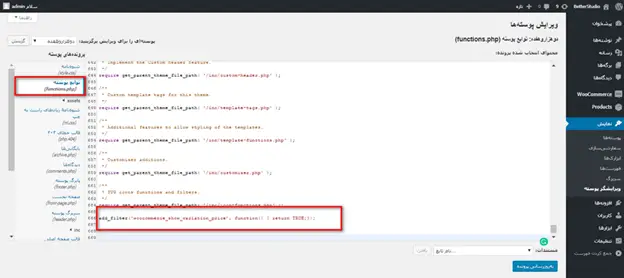
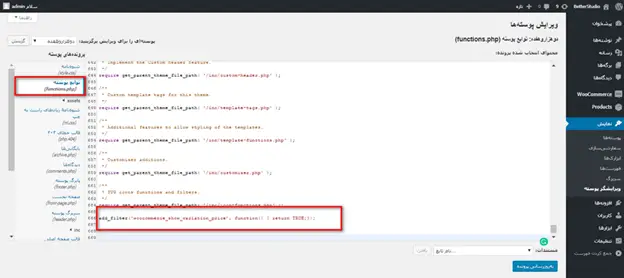
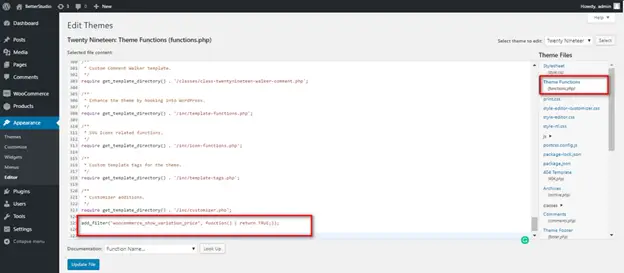
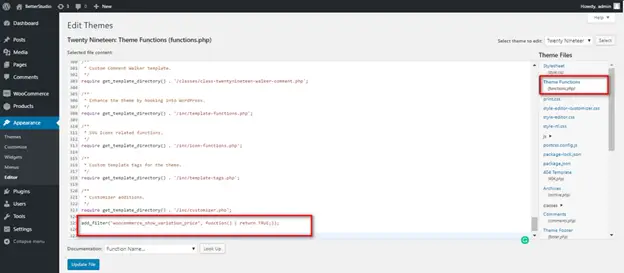
4- حل مشكلة مرتبطة إلي القالب
– تحقق من الخيارات في Customizer أو إعدادات القالب
إنتقل إلي قسم Theme Customizer و ثم Content، WooCommerce Layout و في المرحلة الأخيرة Button Add to Cart. هل وضع هذا الخيار في الحالة المخفية أو حالة المشاهدة؟ إذا تم إختيار خيار مخفي فقوموا بتغييره إلي الحالة المشاهدة و قوموا بمشاهدة صفحة موقع الويب الخاص بكم مرة أخري. من المحتمل سيحل مشكلتكم.
– تغيير شفرات القالب
بعض من القوالب المحددة يقومون بإنشاء المشكلة لووكومرس. على سبيل المثال تمت معروفة قالب Bazar لهذه القضية. إذا تقوم بتغيير قالبكم إلي الحالة الإفتراضية و يظهر زر الشراء، فتنتج المشكلة عن قالبكم المستخدم. نقوم في ما يلي إلي تقديم أساليب لإصلاح هذه المشكلة:
للقيام إلي هذا العمل، إرجع إلي قسم Appearance و ثم Theme Editor. تري في هذه الصفحة رسالة تحذير. إنتقل إلي الخطوة اللاحقة بعد النقر على خيار قبول الظروف. الآن يشاهد في يمين الصفحة خيارات مماثلة إلي الصورة التالية (يمكن ان يختلف الخيارات إذا تستخدمون قالب آخر):
لاحظ إلي ملفين single.php و index.php. إذا تشاهدون ملف single.php فأختاروه. وإلا أختاروا ملف index.php. في أيهما من الملفين إرجع إلي قسم من الشفرة التي تبدأ مع عبارة get_template_part.
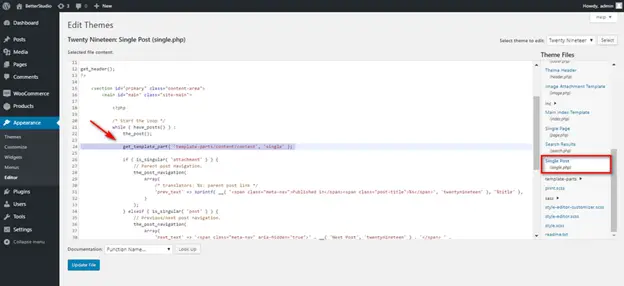
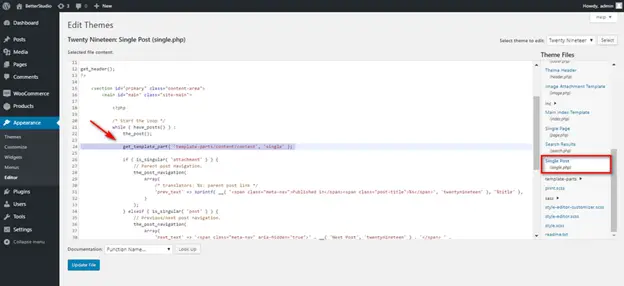
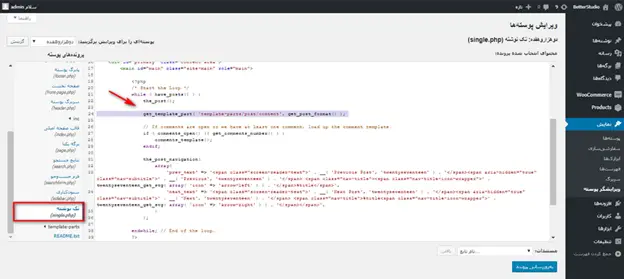
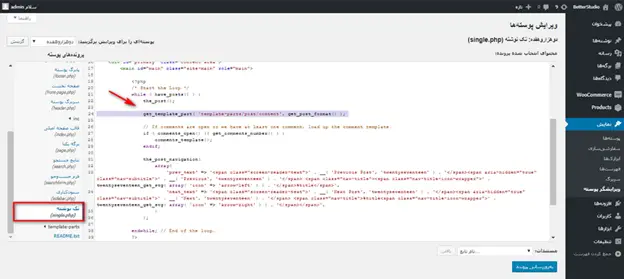
الآن قم بنسخ الشفرة التي تم إبرازها في الصورة أعلاه و إستبدالها في الشفرة التالية.
if ( is_singular( ‘product’ ) ) {wc_get_template_part( ‘content’, ‘single-product’ );
} else {//paste the line you copied here (replace the whole line, including //)
}
فيظهر الشفرة المطلةب على النحو التالي:
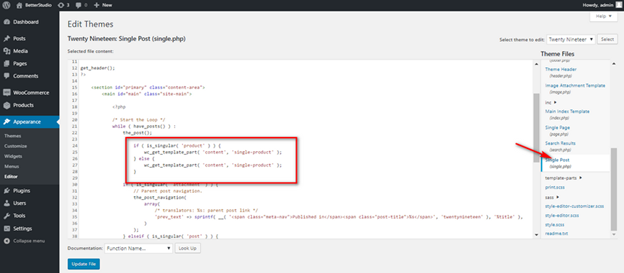
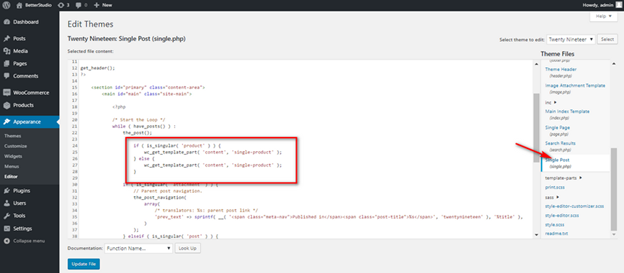
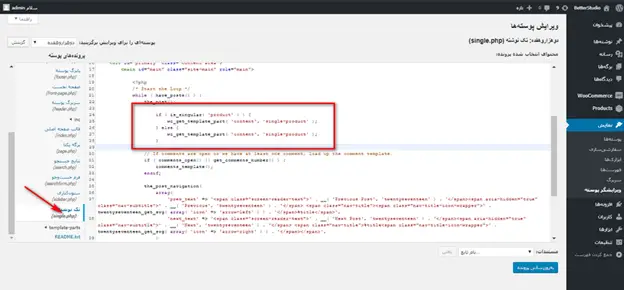
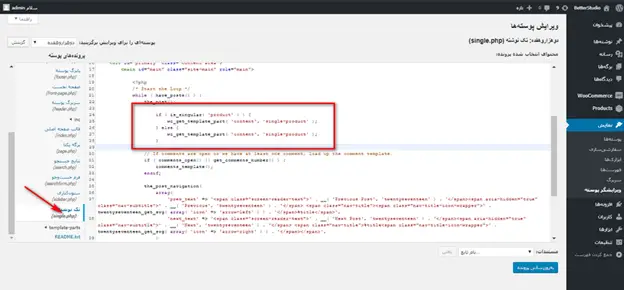
if (
is_singular( 'product' ) ) {wc_get_template_part( 'content', 'single-product' );
}
else {wc_get_template_part( 'content', 'single-product' );
الآن قوموا بإستبدال الشفرة أعلاه إلي الشفرة السابقة في الصورة. في النهاية إحفظوا الملف و تحققوا من الصفحة المرتبطة إلي المنتج مرة أخري.
– إستعادة إلي الإصدارات السابقة أو تحديث القالب
إذا تستخدم نسخة أقدم القالب فقوموا بتغيير القوالب إلي الحالة الإفتراضية تماماً (switching themes altogether) و ستحل مشكلتكم.
5- إصلاح المشكلة في مستوي الخادم (mod_security)
سبب آخر يؤدي إلي عدم إظهار زر الشراء في صفحة منتجاتكم هو عدم القدرة لقراءة نصوص شفرة ملفات تعريف الإرتباط jQuery (jQuery Cookie js script). يحدث هذا الحدث عندما يستخدم ويب مضيفكم من قواعد mod_security قديمة إنتهت صلاحيته. إستخدم أداة مشرفي مواقع متصفحكم لتحقق من هذه القضية (على سبيل المثال أداة جوجل كروم للمطورين= Chrome Developer’s tool) و تلاحظ أن تظهر خطأ JS أم لا: “jQuery.cookie.min.js is not found.”
إذا لاحظت الخطأ، فيمكنكم التواصل مع شركة مضيفكم لإزالة المشكلة. أيضاً يمكنكم إستخدام المكون الإضافي woocommerce-jquery-cookie-fix لإصلاح ملفات تعريف الإرتباط.
إستنتاج
كما تلاحظ، يكون بسيط حل مشكلة عدم إظهار زر الشراء في صفحة المنتجات. مع ذلك، قد لا يمكن مظهر صفحة تسوقكم وفقاً لذوقكم. فيمكنكم تخصيص صفحة الشراء وفقاً لذوقكم من خلال القيام إلي بعض التغييرات.
نرجي أن تساعدكم الأساليب المذكورة في هذه المقالة على إصلاح مشكلة إظهار زر “إضافة إلي البطاقة”.



